He traducido este tutorial de Kordas con su permiso, el original lo puedes encontrar ..::Aquí::..
Este tutorial está escrito para el PSP Pro Photo 2, pero puede funcionar bien con las demás versiones.
Los materiales los puedes descargar ..::Aquí::..
Para este tutorial he utilizado tubes de Kat, Angie y Marif.
Los permisos para el uso de los tubes ..::Aquí::..
No está permitido dsitribuir estos tubes ni modificar y enviar como propios.
Si tengo una imagen que está violando los derechos de autor por favor hágamelo saber y la retiraré de inmediato.
Aquí está mi imagen de ejemplo:
Extraiga el archivo zip, en la carpeta de su elección.
Gaurdar la máscara 20&20 en la carpeta de máscaras.
En el primer plano poner el color #ac611e, en el plano de fondo el color blanco.
Paso 1
Abrir una imagen transparente e 750 X 500 px.
Rellenar con el color del primer plano.
Nueva capa de trama.
Seleccionar todo.
Abrir la textura untitled_texture_65_by_untitled_stock.jpg copiar y Pegar en la selección.
Anular la selección.
Cambiar el modo de mezcla de esta capa a Luminosidad heredada.
Fusionar las capas visibles.
Paso 2
Efectos - Complementos - FM Tile Tools - Blend Emboss, como se abre.
Efectos - Complementos - Graphic Plus - Cross Shadow, con esta configuración:
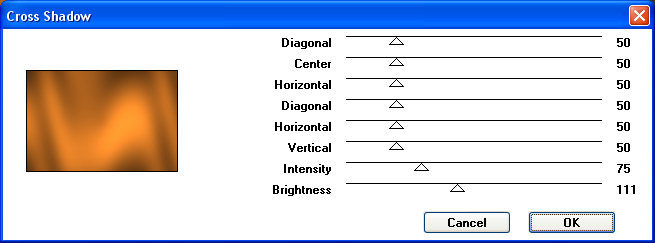
Abrir KAT_misted_JWarren_helpinghand.pspimage, Copiar y Pegar como nueva capa.
cImagen - cambiar el tamaño al 90%. Sin activar cambiar a todas las capas.
Cambiar el modo de mezcla de esta capa a Luminosidad heredada.
Mueve el tube a la derecha de la imagen.
Efectos - Complementos - FM Tile Tools - Blend Emboss, como se abre.
Paso 3
Activar la capa más baja.
Abrir Marif_2007_03Mars_misted_decor0129.pspimage, Copiar y Pegar como nueva capa.
Mueve el tube a la esquina inferior izquierda.
Cambiar el modo de mezcla de esta capa a Luz débil.
Efectos - Complementos - FM Tile Tools - Blend Emboss, Standard.
Paso 4
Activar la capa de trama 1.
Abrir FTSY-NOV2007-02.pspimage, Copiar y Pegar como nueva capa.
Cargar del disco la máscara 20&20.
Fusionar el grupo.
Cambiar el mode de mezcla a Luminosidad heredada y Fusionar las capas visibles.
Efectos - Complementos - Xero - Porcelain - Standard.
Imagen - Agregar bordes 30 px en blanco.
Efectos - Complementos - AAA Frame - Foto Frame, con estas medidas:
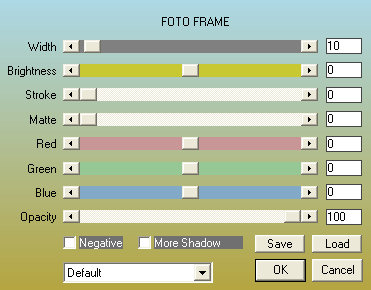
Paso 5
Abrir Marif_2006_octobre_misted_toile_araignee.pspimage, Copiar y Pegar como nueva capa.
Mueve el tube a la esquina superior izquierda.
Cambiar el modo de mezcla de esta capa a Luminosidad.
Imagen - cambiar el tamaño al 90%. Sin activar cambiar a todas las capas.
Animación
Asegurate de que la capa superior esté activa.
Ajustar - Agregar ruido:
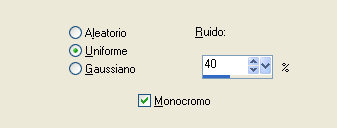
Edición - Copiado Especial - Copiar Fusionada.
Abrir el Animation Shop, y Pegar como nueva animación.
Volver al PSP.
Edición - Deshacer Agregar ruido.
Ajustar - Agregar ruido, ahora en ruido poner 50%, en vez de 40%.
Edición - Copiado Especial - Copiar Fusionada.
Volver al Animation Shop y Pegar después del marco actual.
Volver al PSP.
Edición - Deshacer Agregar ruido.
Ajustar - Agregar ruido, ahora en ruido poner 60%, en vez de 50%.
Edición - Copiado Especial - Copiar Fusionada.
Volver al Animation Shop y Pegar después del marco actual.
Guardar la animación como archivo gif.
Espero que te hayas divertido haciendo el tutorial.
18.09.2009
Copyright © 2006 by Korda. All rights reserved.


